Как обновить Adobe Flash Player для Яндекс.Браузера

Флеш-плеер постепенно превращается в устаревшую технологию, однако ещё используется во всех современных браузерах — и Яндекс.Браузер не исключение. А значит, пользователям по-прежнему необходимо поддерживать плагин в актуальном состоянии, для его корректной работы и по соображениям безопасности.
Два способа обновить Flash Player в Яндекс.Браузере
Начать стоит с важного предупреждения: не поддавайтесь на уловки всплывающих уведомлений на некоторых сайтах, предлагающих обновить Flash Player. Это верный способ нахватать вирусов или различного рекламного ПО.
Официально существуют только два пути. Либо флеш уже встроен в ваш браузер и тогда все апдейты приходят автоматически, либо используется плагин, установленный в операционной системе.
Второе — как раз случай Яндекс.Браузера, поэтому сейчас мы рассмотрим все тонкости установки и обновления плагина.
Метод 1 - Включаем автообновление
Достаточно единожды выполнить такую настройку, и в дальнейшем всё будет работать по аналогии со встроенным плагином.
1. Откройте «Панель управления», выполните в ней поиск по слову «flash» либо просто переключите режим просмотра на «Крупные значки».
2. Откроется «Менеджер настроек», где нужно перейти на вкладку «Обновления» и нажать Изменить настройки.
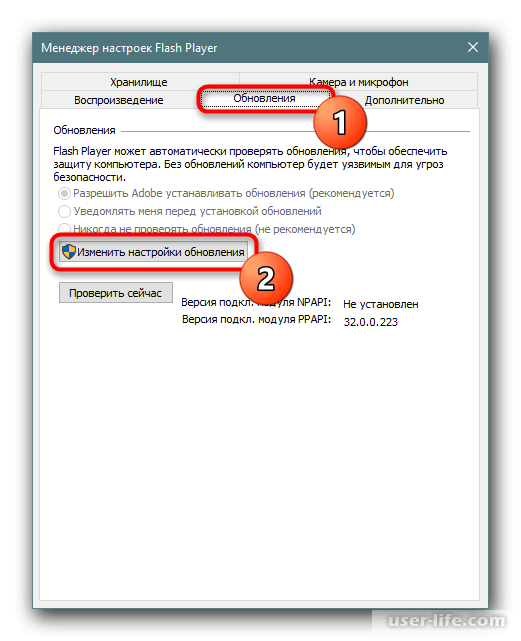
3. Далее, выбираем «Разрешить Adobe устанавливать обновления автоматически» для тихой фоновой установки, или же «Уведомлять меня перед установкой», если хотите видеть и контролировать процесс.
Читайте также:
Почему не обновляется Флеш Плеер
Как обновить Флеш Плеер на компьютере
Как включить Флеш Плеер в браузере
Почему флеш плеер не запускается автоматически
Метод 2 - Ручная проверка и настройка
Можно самостоятельно ставить все апдейты — свежая версия компонента всегда лежит на официальном сайте Adobe.
Ниже мы рассмотрим её скачивание и установку. В случае когда флеш-плеер вообще отсутствует, можно сразу переходить к пункту 4.
1. Для проверки версии снова вызываем «Менеджер настроек Flash Player», нажимаем «Проверить сейчас» напротив информации о подключённых модулях.
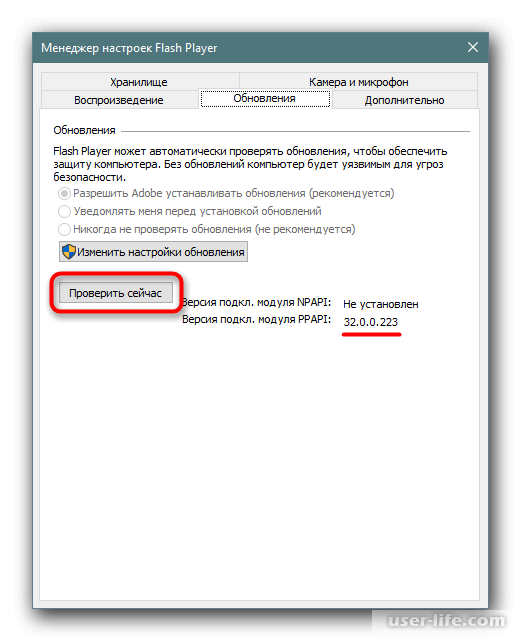
Либо же просто вводим в строку браузера browser://plugins, на открывшейся странице номер версии будет отображаться напротив названия компонента.
2. Теперь нужно перейти на страницу версий на сайте Adobe и там обратить внимание на строку «Opera, Chromium-based browsers — PPAPI», где указана текущая версия для каждой ОС.
3. Если номер установленного плагина отличается от указанного в строке, необходимо ручное обновление. На той же странице жмём ссылку для перехода в центр загрузки.
4. На первом шаге выбираем используемую ОС, на втором «FP 32 for Opera and Chromium — PPAPI». Не забываем снять галочки с дополнительных предложений. Нажимаем «Загрузить».
5. Дожидаемся окончания загрузки, запускаем установщик.
6. По окончании нажимаем «Готово».
Читайте также:
Не работает Флеш Плеер в Яндекс Браузере
Не работает видео в Яндексе Браузере
Как обновить плагин Адобе Флеш Плеер в Опере
Как отключить флеш плеер в браузере
Теперь осталось перезапустить Яндекс.Браузер. Adobe Flash Player имеет последнюю версию и полностью готов к работе.
Рейтинг:
(голосов:1)
Предыдущая статья: Среднее квадратичное отклонение формула Excel
Следующая статья: Чем открыть формат расширение BMP программы
Следующая статья: Чем открыть формат расширение BMP программы
Не пропустите похожие инструкции:
Комментариев пока еще нет. Вы можете стать первым!
Популярное
Авторизация






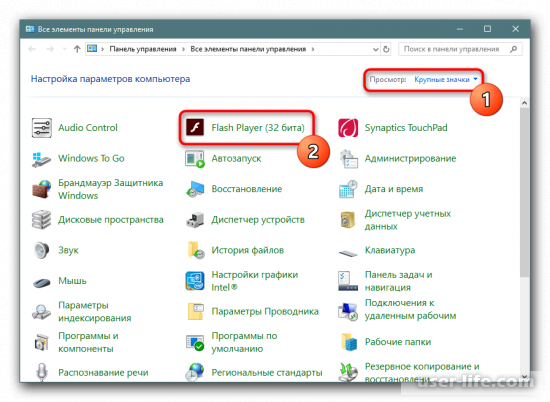
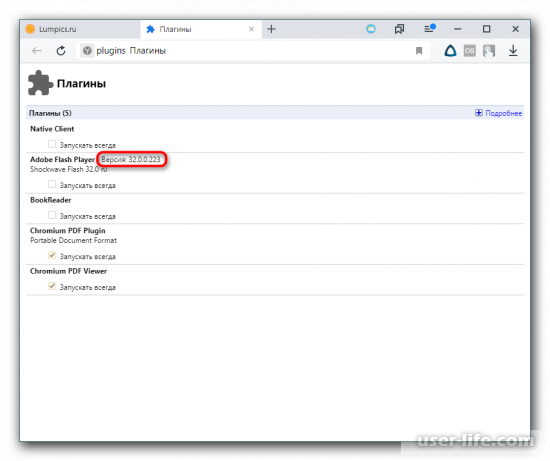
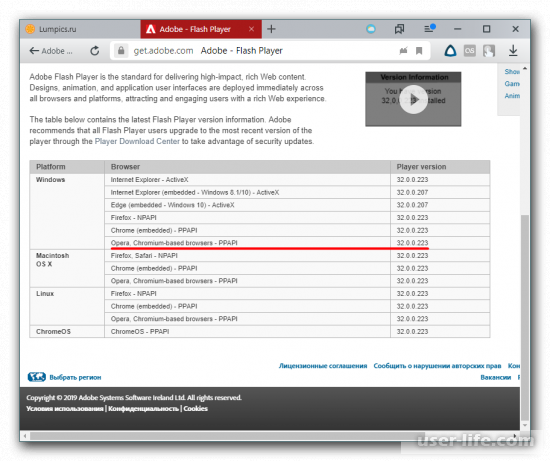
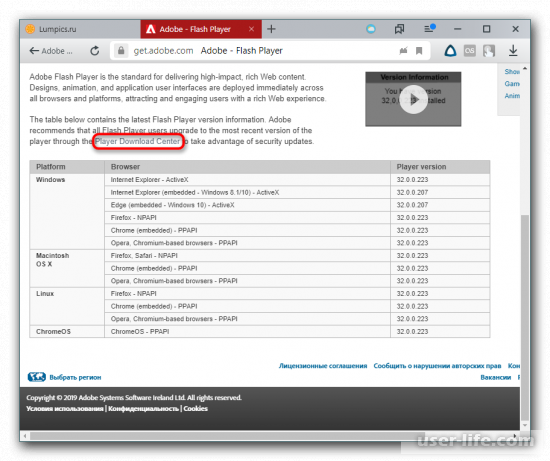
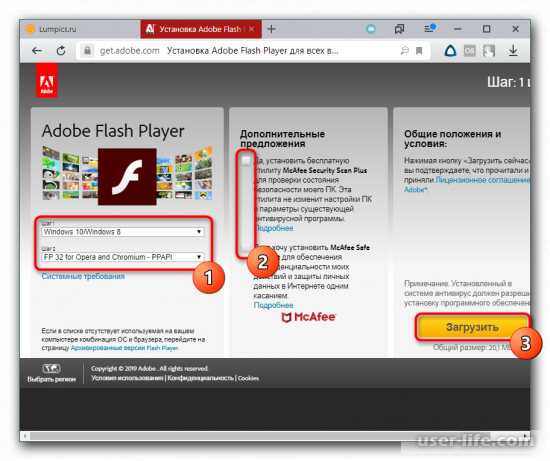
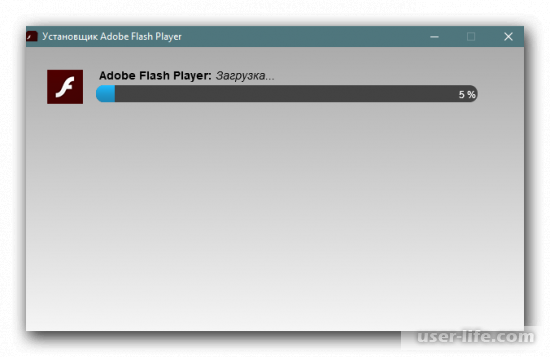
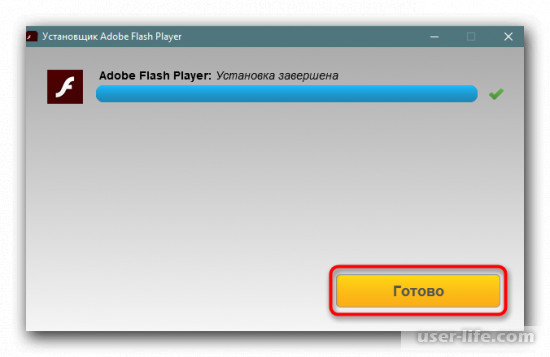

















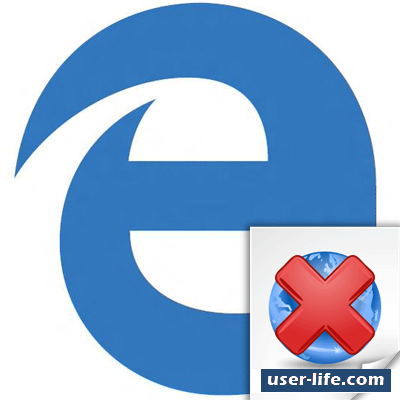










Добавить комментарий!